Как да подобрим времето за стартиране на Windows 10 с бързо стартиране
Microsoft Windows 10 / / March 17, 2020
Ако компютърът с Windows 10 не се зарежда толкова бързо, колкото искате, едно нещо, което можете да направите, е да проверите дали функцията за бързо стартиране е активирана. Ето как.
Ако компютърът с Windows 10 не се зарежда толкова бързо, колкото искате, едно нещо, което можете да направите, е да проверите дали функцията за бързо стартиране е активирана. Ето поглед върху това какво е и как да го активирате, за да подобрите времето за зареждане - дори когато използвате SSD.
Важна забележка: За да сте сигурни, че разполагате с функцията за бързо стартиране, трябва да активирате хибернация. За повече информация за това, прочетете нашето ръководство на как да активирате режим на хибернация в Windows 10.
Какво е Бърз Старт?
Първо въведени през Windows 8.1, Бързо стартиране е хибриден режим на захранване, който комбинира режима на хибернация и изключване. Тя е като хибернация, която е настройка на захранването, която сте виждали в предишните версии на Windows. Когато е активирана, Windows записва някои от системните файлове на вашите компютри във файл за хибернация, когато изключите компютъра си.
Просто казано, когато включите компютъра си отново, Windows използва запазените файлове във файла за хибернация, създаден чрез активиране на бързо стартиране, а не от нулата. Така че, което го активира, помага на вашия компютър да се стартира по-бързо. Ако искате още по-техническо обяснение, можете да прочетете тази статия на MSDN.
Активирайте бързото стартиране на Windows 10
Тя трябва да бъде активирана по подразбиране на повечето компютри, но може да бъде деактивирана, ако го направите надграждане от Windows 8.1 до Windows 10, но е лесно да се включи
Отидете на Настройки> Система> Захранване и сън и след това щракнете или натиснете Допълнителни настройки на захранването.
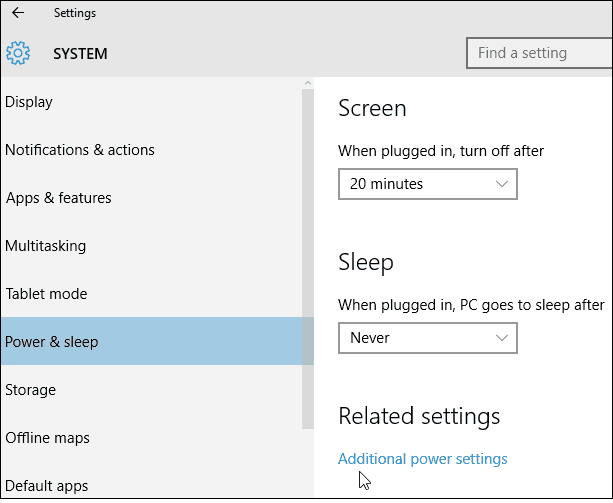
След това в екрана с опции за захранване щракнете или докоснете Изберете какво правят бутоните за захранване.
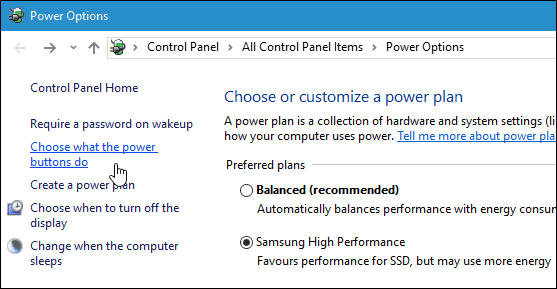
Сега се уверете, че Включете бързо стартиране е отметнато в секцията Настройки за изключване. Ако не е, в горната част на този прозорец щракнете върху Промяна на настройките, които понастоящем не са достъпни, след което го проверете и запазете промените.
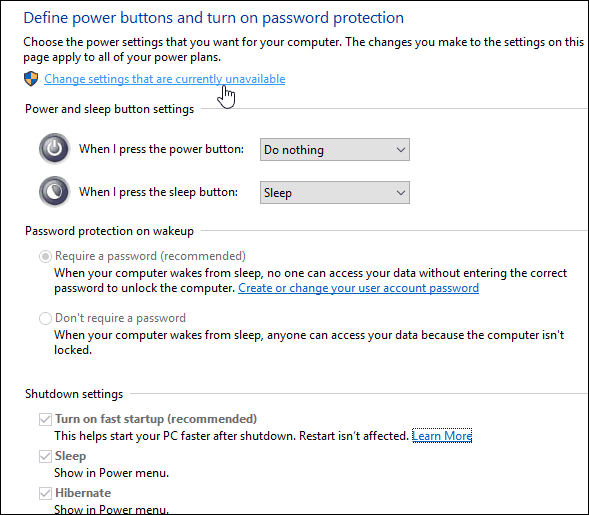
Това е всичко, което има за него! За да видите колко спестява време за зареждане, изключете компютъра и го стартирайте отново. Рестартирането не се влияе от тази промяна, само когато напълно изключите компютъра и го стартирате отново.
Също така си струва да се отбележи, че бързото стартиране може да доведе до проблеми, ако вие използвайте Wake-on-LAN, така че може да искате да деактивирате функцията.
Друг съвет, който може да искате да опитате за по-бързо време за стартиране, е да деактивирайте стартиращите програми на Windows 10.

